小米妙享中心如何连接电脑使用 小米妙享中心连接电脑的方法
更新时间:2023-08-16 15:42:00作者:qiaoyun
小米妙享中心是一个很不错的功能,可以实现全局设备、互联互通、支持影音接力等功能,也可以支持电脑来使用,可是有很多人并不知道小米妙享中心如何连接电脑使用,其实通过蓝牙功能来进行连接即可,接下来小编将给大家详细演示一下小米妙享中心连接电脑的方法给参加参考吧。
方法如下:
1、首先打开手机上的“设置”。
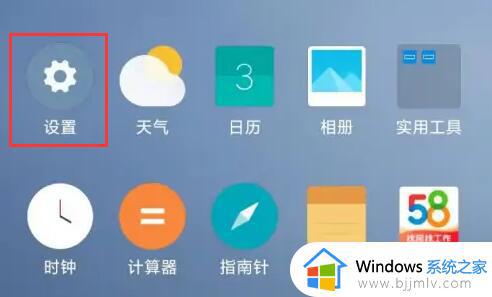
2、接着进入“蓝牙”设置。
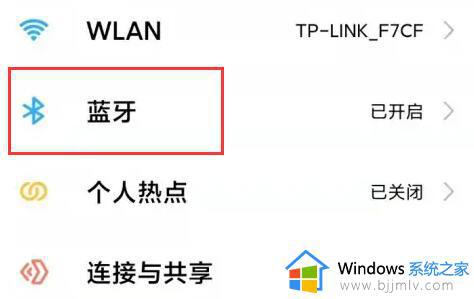
3、然后打开手机蓝牙。
4、打开后进入电脑“设置”里的“设备”。
5、接着打开其中的“蓝牙”并点击“添加蓝牙或其他设备”。
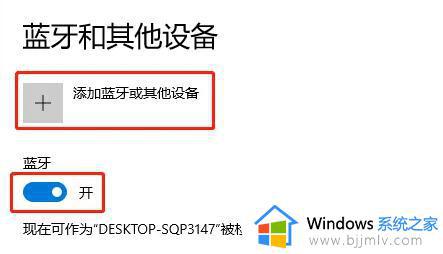
6、随后选择我们的手机并进行连接。
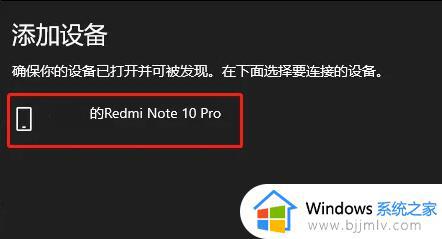
7、连接完成后,打开小米妙享中心就可以连接电脑了。
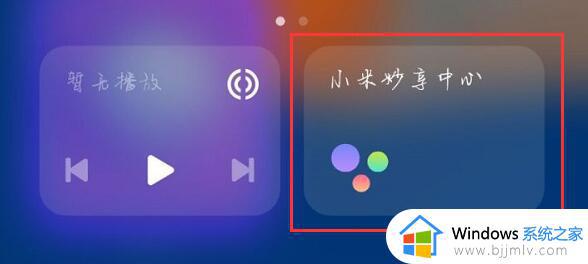
以上给大家介绍的就是小米妙享中心连接电脑使用的详细方法,如果你有需要的话,可以参考上述方法步骤来进行连接就可以了。
小米妙享中心如何连接电脑使用 小米妙享中心连接电脑的方法相关教程
- 小米手机怎么连接电脑 小米手机连接电脑的步骤
- 小米摄像头怎么连接电脑 小米摄像头连接电脑的步骤
- 小米音响连接台式电脑教程 小米音响如何连接台式电脑
- 小米打印机怎么连接电脑 小米打印机连接电脑教程
- 小米打印机如何连接网络wifi 小米打印机怎样连接wifi
- 小米打印机怎么连接wifi 小米打印机连接wifi的步骤
- 小米无线鼠标怎么连接电脑 小米无线鼠标连接电脑的步骤
- 小米音响怎么连接蓝牙 小米音响连接手机蓝牙的图文教程
- 中兴ax5400pro和小米ax6000对比哪个好 小米ax6000和中兴ax5400pro对比评测
- 小爱音箱怎么连接电脑 小爱音箱连接电脑的步骤
- 惠普新电脑只有c盘没有d盘怎么办 惠普电脑只有一个C盘,如何分D盘
- 惠普电脑无法启动windows怎么办?惠普电脑无法启动系统如何 处理
- host在哪个文件夹里面 电脑hosts文件夹位置介绍
- word目录怎么生成 word目录自动生成步骤
- 惠普键盘win键怎么解锁 惠普键盘win键锁了按什么解锁
- 火绒驱动版本不匹配重启没用怎么办 火绒驱动版本不匹配重启依旧不匹配如何处理
电脑教程推荐
win10系统推荐